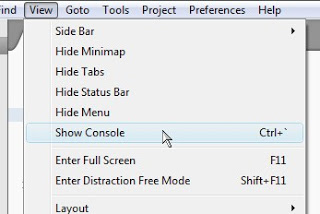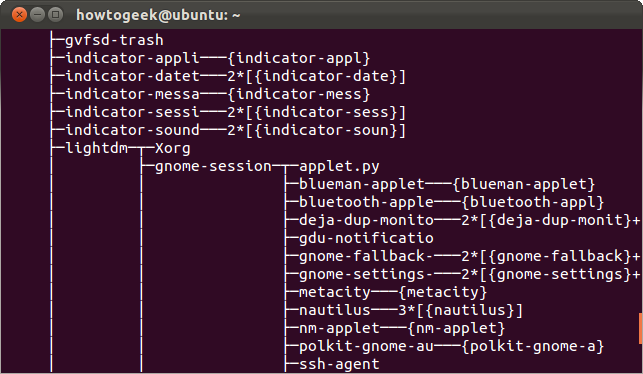Se acabaron las vacaciones, toca volver a currar. Esto es una pequeña guía para dejar openSUSE preparado para utilizarlo a gusto.
Aquí está el artículo original.

openSUSE 13.2 es un paso más en la evolución de este proyecto que compagina muy acertadamente estabilidad del sistema y novedades de software: robustez e innovación. Incorpora GRUB2, Linux kernel 3.16. La partición /raíz con el nuevo sistema de archivos Btrfs y /homo con Xfs, aunque se puede seguir utilizando ext4; como se prefiera. Trae entornos de escritorio para todos los gustos y necesidades: KDE 4.14.2, GNOME 3.14.1, Xfce 4.12, LXDE 0.5., MATE 1.8.1, Enlightenment (e19). YaST, la potente y singular herramienta de gestión del sistema de openSUSE incorpora mejoras en prestaciones y en velocidad de ejecución. Desde los repositorio oficial OSS podemos disponer de un amplio catalogo de software (Gimp, LibreOffice, Wine, Virtualbox, etc), pudiendo completar nuestras necesidades de software con el repositorio Packman, particularmente en relación a codecs multimedia, así como con los repositorios de la comunidad que proporcionan aplicaciones de todo tipo. Para más detalles sobre esta versión puedes consultar en el Anuncio de la publicación ...►
1. Configurar teclado
Esto puede que no sea necesario y va a depender de la marca y modelo del teclado. En mi caso tengo que configurarlo, pero también en Kubuntu y Debian. Para comprobarlo podemos abrir LibreOffice Writter y escribimos letras, acentos, guiones, signos de interrogación, etc. Si no va bien, tenemos que configurarlo. En el escritorio KDE hay que dirigirse a:
Preferencias del sistema>Dispositivos de entrada>Teclado
En “Modelo de teclado” seleccionamos en el desplegable nuestra marca y modelo, o un modelo genérico. Yo selecciono Logitech, teclado genérico.
2. Repositorios oficiales
Durante la instalación de openSUSE se habrán añadido y configurado adecuadamente los repositorios oficiales (Oss, Non-Oss, Update y Update-Non-Oss), no obstante, no está demás que demos una vuelta por el gestor de respositorios de YaST. Este lo encontramos en:
YaST>Software>Repositorios de software
Los cuatro repositorios deben estar marcados “Habilitado” y “Auto autoactualizar” y “Prioridad” con un valor de 99. Si no fuera así los marcamos:
“Activar” y “Autoactualizar”
Los repositorisos “Source” y “Debug” estarán deshabilitados. Esta configuración es correcta. Por otro lado el DVD de instalación (cd:///?devices=dev/...) estará como fuente de software “Habilitado”,desmárcarlo, incluso lo podemos eliminar.
Más detalles:
Sobre:
a) Repositorios Oficiales y Pakman
b) Gestión y adición de repositorios
3. Desactivar la actualización automática de Apper
Apper es un gestor de software que por defecto está configurado como actualización automática, lo cual es una opción que podemos mantener. Sin embargo, personalmente prefiero desactivar esta funcionalidad porque prefiero la consola para hacer estas operaciones; si lo tenemos activo suele entrar en conflicto con zypper en consola. Para ello, abrimos Apper:
Sistema>Configuración
Picamos en el icono de herramientas y en “Comprobar nuevas actualizaciones” y “Comprobar actualizaciones de la distribución” seleccionamos “Nunca”.
4. Primera actualización del sistema
Abrimos la consola y como superusuario ejecutamos los siguientes comandos:
$ su (y contraseña)
$ zypper ref (abreviatura de refresh, actualiza o “refresca” la información de los repositorios)
$ zypper up (abreviatura de update, actualiza los paquetes)
$ zypper patch (instala todos los parches disponibles de seguridad y corrección de errores)
$ zypper inr (abreviatura de de install-new-recommends)
“zypper inr” instala paquetes recomendados, como paquetes de idiomas, drivers o codecs multimedia, dependiendo de los repositorios activos, aplicaciones instaladas, del hardware o de la configuración del sistema. Es interesante ejecutarlo después de añadir algún repositorio o instalar aplicaciones.
Al terminar el proceso el sistema nos indica en la consola que:
“Hay algunos programas en ejecución que utilizan archivos eliminados producto de una reciente actualización. Debería considerar reiniciar algunos. Ejecute 'zypper ps' para listarlos”
En definitiva, reiniciamos el sistema.
Más detalles:
Algunos comandos que te pueden ser necesarios de forma rutinaria o en algún momento determinado.
5. Añadir repositorios de la comunidad mediante Yast
Para completar nuestro sistema es posible que tengamos que instalar al menos dos repositorios de la comunidad. Vamos a:
YaST>Software>Repositorios de software
Picamos en “Añadir”, en la siguiente ventana marcamos “Repositorios de la comunidad”. En la siguiente encontramos un listado de repositorios y marcamos al menos los repositorios siguientes:
- PackMan Repository: Aporta aplicaciones para la reproducción y edición tanto de audio como vídeo en cualquier formato aunque también proporciona juegos y otro software como codecs y aplicaciones multimedia, internet, compresores ... No es un repositorio oficial pero la comunidad lo considera casi oficial, y desde luego lo necesitamos para tener completo el sistema.
- libdvdcss: Es la librería para proporcionar soporte al encriptamiento de los DVD-Vídeo.
Finalmente picamos en “Aceptar”. Nos pide confirmaciones, importar claves GPC y aceptar acuerdos de licencia:
Si a todo
Estando aquí ponte sobre Packman Repository pica en “Editar” y escríbelo de la siguiente manera:
Packman_Repository
De no ser así, en consola no identificará a este repositorio por estar formado por palabras separadas por un espacio vacío. También podríamos dejar sólo la palabra Packman.
Después tenemos que cambiar de proveedor los paquetes instalados de los repositorios oficiales por los de Packman.
# su (y contraseña)
# zypper ref
# zypper dup --from Packman
Se actualizarán paquetes, algunos también se desactualizarán (recién liberada la versión de openSUSE especialmente), se instalarán paquetes nuevos y muchos cambiarán de proveedor.
Si instalamos algún otro repositorio de la comunidad que implique paquetes que están ya instalados desde los repositorios oficiales, tendremos que actuar de igual forma. Por ejemplo, esto puede ocurrir con el repositorio LibreOffice.
He instalado también:
KDE:Extra
Que proporciona actualizaciones y software adicional para KDE, como homerun, kmplayer o smplayer, varios plamoides, soundkonverter, etc.
Advertencia: Ten en cuenta que con carácter general openSUSE no se hace responsable de la estabilidad del sistema con repositorios que no sean los oficiales y Packman.
Más detalles:
Gestión y adición de repositorios a las fuentes de software en openSUSE
6. Tarjeta gráfica, aceleración 3D
● Para tarjetas gráfica ATI/AMD HD debemos seguir lo expuesto en el siguiente enlace:
https://es.opensuse.org/SDB:C%C3%B3mo_instalar_el_controlador_gr%C3%A1fico_de_ATI
Como veras primero tienes la posibilidad de hacer la instalación con One-Click-Install, o también como hacerlo añadiendo un repositorio específico mediante YaST.
● Para las tarjetas NVIDIA sigue lo expuesto en el enlace siguiente:
http://es.opensuse.org/SDB:C%C3%B3mo_instalar_el_controlador_gr%C3%A1fico_de_NVIDIA
7. Codecs multimedia y libdvdcss2
Flash-player debe estar instalado y, además, se mantiene actualizado con el repositorio oficial Update-Non-Oss. También deben esta instalado algunos codecs como gstreamer-0_10-fluendo-mp3, libxine2 o libquicktime, pero, no obstante los pongo también por si no lo estuvieran. Abrimos la consola:
$ su (y contraseña)
$ zypper install libdvdcss2
$ zypper install lame gstreamer-0_10-plugins-ffmpeg gstreamer-0_10-plugins-bad gstreamer-0_10-plugins-ugly gstreamer-0_10-plugins-ugly-orig-addon gstreamer-0_10-plugins-fluendo_mp3 gstreamer-0_10-plugins-fluendo_mpegmux gstreamer-0_10-plugins-good gstreamer-0_10-plugins-good-extra gstreamer-0_10-plugins-bad-orig-addon lsb libxine2 libxine2-codecs libxine2-pulse libdvdplay0 libdvdread4 libdvdnav4 libmad0 sox libxvidcore4 xvidcore libavcodec52 libavdevice52 libavdevice55 libvlc5 libquicktime0
Nota: Puede que desde la terminal nos lance un mensaje planteando un problema de conflictos entre paquetes y repositorios, y nos facilite tres o cuatro opciones a elegir:
1 Reemplazo o desactualización o cambio de proveedor …;
2 No instalar …;
3 No instalar …;
4 Romper …
Nunca elegir la 4. La solución apropiada por lo general en este tipo de mensajes es la 1.
K3b utiliza sus propios codecs que los proporciona el repositorio Packman:
$ zypper install k3b-codecs
8. Compresores
Algunos ya deben estar instalados como unrar, unzip, sharutils y p7zip, pero podemos instalar también en el escritorio KDE:
$ zypper install kde4-q7z lhasa
En GNOME:
$ zypper q7z lhasa
9. Gestión de particiones Linux y Windows (NTFS), permisos y configuración para que se monten en el arranque
YaST cuenta también con un gestor de particiones que nos permite en modo gráfico activar el montaje y permisos automáticamente al arrancar el sistema, tanto si las particiones son Linux (ext3 o ext4) como Windows (NTFS). SEGUIR LEYENDO ...►
10. Instalar, activar y monitorizar sensores de temperatura en openSUSE
Para activar y poder monitorizar la temperatura del hardware (discos locales y procesador) tenemos que tener instalado tres paquetes: hddtemp, sensors y libsensors4; SEGUIR LEYENDO ...►
11. Crear una cuenta de usuario
Nos puede interesar crear uno o más usuarios que utilicen la máquina o quizás no; sólo nosotros utilizamos la computadora. Pero aún así es buena idea crear un usuario. Ante algunos tipos de problemas que se nos presenten y no nos permitan entrar en el sistema con nuestro usuario, quizás podamos entrar con el del usuario “secundario” y quizás podamos solucionar así el problema. SEGUIR LEYENDO ...►
12. Instalar otros entornos de escritorios adicionales -KDE, GNOME, XFCE, LXDE o Enlightenment- en openSUSE
En openSUSE, y al igual que en versiones anteriores o que en otras distribuciones, podemos tener otros escritorios además del que seleccionamos cuando lo instalamos en nuestra computadora. Pueden coexistir sin mayores problemas, cuando vamos a entrar en openSUSE podemos seleccionar uno u otro y cuando estamos en un escritorio en concreto podemos cambiar a otro simplemente cambiando de sesión. SEGUIR LEYENDO ...►